iMyFone Fixppo 可以修復超過 150 種 iOS 系統問題,安全高效且無資料遺失,快速修復 iPhone 側邊按鈕沒反應的狀況,支援最新的 iPhone 版本和機型(含最新 iPhone 16 和 iOS 16/17/18/26)。
當你覺得手機有點卡頓,你一定會先嘗試關機以讓它稍微休息,並快速清理背景程式。可是,你卻突然驚覺 iPhone 側邊按鈕沒反應,長按許久都不會看到關機滑桿。此時,你心中或許有幾個疑問:是否有其他方法重啟裝置?iPhone 關機鍵沒反應又該如何修復呢?
透過本篇指南,我們將會說明5個有效的解決方案,並且同場加映 iPhone 側邊按鈕設定的教學,絕對實用,趕快收藏起來!

iPhone 側邊按鈕沒反應的可能原因
iPhone 電源鍵沒反應是非常麻煩的事情,但究竟是什麼原因造成這種情況呢?你可以透過以下幾個常見場景,從而檢視裝置狀態,並推估出造成問題的導因。
01 iPhone 曾被重摔而出現硬體故障
如果裝置曾經受到外部損傷,很有可能就會造成零件損壞,例如側邊按鈕與電板接觸不良等,延伸出 iPhone 側邊按鈕關機失敗的情況。
02 保護殼與 iPhone 不吻合
如果你的保護殼大小不適用於裝置,就會影響到 iPhone 按鈕的功能,甚至無法對你的操作做出反應。
03 按鈕周圍被灰塵或碎屑阻塞
電源鍵的四周並不會接觸到手機外殼,而是留有一點空間,才能讓你順利按下按鈕。當這些空位被髒污阻塞時,就會導致 iPhone 關機鍵沒反應了。
04 系統故障造成按鍵失效
iOS 系統會影響手機的所有運作,因此當系統出現錯誤時,許多功能就會發生異常,例如 iPhone 側邊按鈕沒反應。
iPhone 側邊按鈕、關機鍵沒反應解決方案
雖然 iPhone 側邊按鈕沒反應會影響許多操作,例如鎖屏、關機等,但你仍然可以透過 5 個辦法快速修復以上問題。
1 使用 iOS 系統問題修復工具(資料安全)
我們在市面上找到了一款專業的第三方工具,能夠幫助你在幾個點擊之下修復 iPhone 電源鍵沒反應的問題,那就是 iMyFone Fixppo。它所使用的先進技術,不僅能夠保留裝置中的所有數據,還能有效解決超過 150 種 iOS 故障情況,並支援最新的 iOS 16/17/18/26。
iMyFone Fixppo 的強大之處:
- 資料完整:標準模式解決 iPhone 側邊按鈕沒反應的同時確保所有資料完整,成功率達 98%。
- 保護隱私:無需專業技術支援,小白在家也可操作,無需擔心 iPhone 資料外洩。
- 功能多樣:除了修復 iPhone 側邊按鈕,iPhone 拍照模糊、iPhone 回復失敗、iPhone 螢幕顏色失真等問題也不在話下。
- 相容性廣:支援 iPhone 17/16/15/14/13/12/11 等黑屏有聲音、黑屏有反應或無反應等。
- 廣受讚譽:被 Yahoo 新聞、痞客邦、流動日報等知名網站強烈推薦。
此外,它還具有一鍵進入或退出復原模式、無密碼重置 iPhone 等功能,絕對是你不可多得的好軟體!快來免費下載試試看吧~
透過以下的逐步指南,你可以快速解決 iPhone 側邊按鈕關機失敗的問題。
步驟1:在電腦下載 iMyFone Fixppo,然後啟用軟體。隨後,點擊主介面的「系統修復」以繼續。
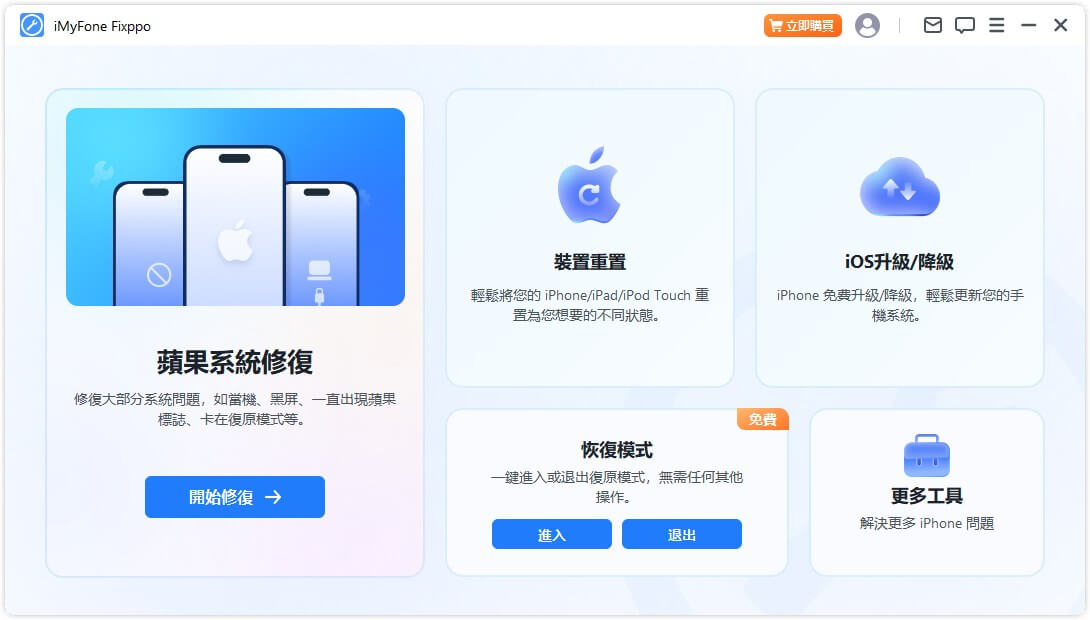
步驟2:選擇「標準模式」模式以在保留數據的情況下有效修復各種問題。接著,然後將 iPhone 至電腦並點擊「下一步」。

步驟3:一切準備就緒後,點擊「開始」就可以修復 iPhone 電源鍵沒反應的問題了。

步驟4:點擊「完成」並等待軟體重啟 iPhone,你所遇到的問題就迎刃而解了!

除了以上文字教學,我們也以 iPhone 常見系統問題的修復為主題帶來了一個影片教學,讓你更直覺地瞭解 Fixppo,一起來看看吧!
2 打開「輔助觸控」(AssistiveTouch)功能
如果你急需關機裝置,那你也可以先不要修復 iPhone 的故障,而是透過短期解決方案達成目的。
你可以在 iPhone 中找到「輔助觸控」功能,而這個小白點能夠幫你完成截圖、啟用 Siri,甚至是關機的操作。這樣一來,你就不再需要側邊按鈕,也能正常使用裝置了。
首先,你需要根據以下路徑啟用此功能:
接下來,我們將會分享使用「輔助觸控」做到重啟和鎖定 iPhone 的操作步驟。
方法1: 重啟 iPhone
點擊 iPhone 介面上的「輔助觸控」,然後點擊「裝置」>「更多」>「重新啟動」。
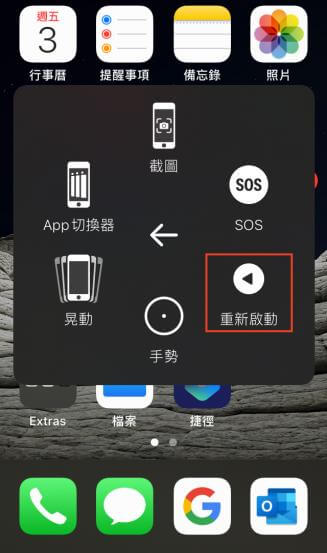
方法2: 鎖定 iPhone
點擊 iPhone 介面上的「輔助觸控」,然後點擊「裝置」>「鎖定螢幕」。
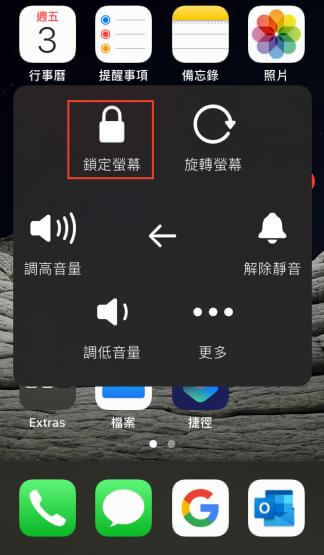
3 移除 iPhone 螢幕貼膜或保護殼
雖然這個方法很簡單,但很多用戶都忘了這個簡單的操作。如果你所選用的螢幕貼膜和保護殼過大或過小,都有可能會阻擋到電源鍵,導致 iPhone 側邊按鈕沒反應。
因此,當你遇到這個問題時,妳不妨先移除螢這些配備,以還原 iPhone 乾淨俐落的外部狀態,然後再嘗試按下按鈕。
4 清潔 iPhone 開關
維持 iPhone 的清潔是很重要的,因為所有的插槽被灰塵或碎屑卡住時,都會造成反應遲鈍、甚至功能異常。
為此,你可以使用一款乾淨的超細纖維布或棉花棒,沾少許的潔用酒精,然後擦拭 iPhone 關機鍵以將髒污移除。
5 調整按動側邊按鈕速度
你可以自行設定 iPhone 上的按鈕速度,以配合你的使用習慣,因此你可能在不知情的情況下進行修改。如果你覺得 iPhone 側邊按鈕沒反應,那你可以根據以下指示重新調整速度,以讓它們對按動操作更為靈敏。
步驟1:前往「設定」>「輔助使用」>「側邊按鈕」。
步驟2:在「按鍵速度」的欄位中,點選「預設值」,「慢」或「最慢」的選項。
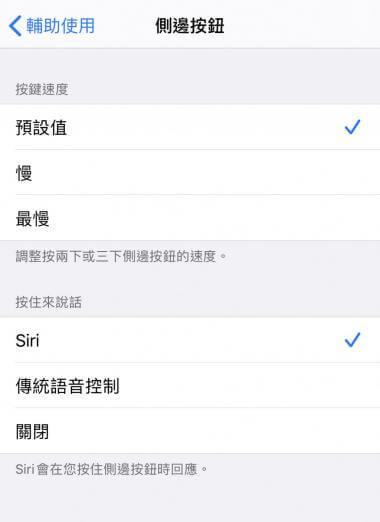
同場加映——iPhone 側邊按鈕設定常用教學
除了關機和鎖屏,你可能不知道 iPhone 側邊按鈕還有其他的實用功能。透過一些簡單的設定,你就可以快速完成以下幾種操作,有效提升你在使用 iPhone 的效率。
1 iPhone 螢幕截圖
如果你想要捕抓螢幕上的某個畫面時,你就需要使用截圖功能了。以 iPhone 電源鍵搭配不同的按鈕,你可以快速擷取當前的螢幕介面,而不同的機型會有稍微不同的操作。
- 沒有「Home」鍵的 iPhone:同時按下「電源」鍵和「調高音量」鍵即可完成截圖。
- 有「Home」鍵的 iPhone:同時按下「電源」鍵和「Home」鍵即可完成截圖。
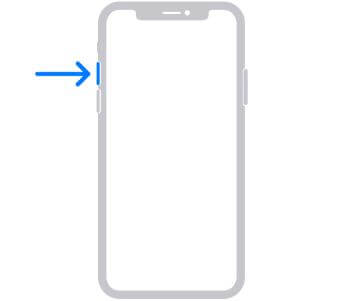
2 iPhone 快門拍照
想要與朋友自拍留下精彩瞬間,卻沒有辦法點擊螢幕上的拍攝按鈕,那你可以使用 iPhone 側邊按鈕完成拍照動作,既簡單又方便。你只需要在開啟「相機」程式時,按下「調高音量」鍵就可以拍照了。
3 iPhone 來電靜音/掛斷電話
如果你在某些時候不方便接聽電話,例如正在與客戶開會或是上課,你或許會不好意思直接掛斷來電,但一定希望能夠快速關閉震動和響鈴。此時,你可以透過 iPhone 側邊按鈕完成這些快捷動作。
- 靜音模式:當手機響起時,你可以按一下側邊按鈕,就能夠進入靜音模式了。
- 拒接來電:你也可以按兩下側邊按鈕,即可掛斷電話並將對話轉至語音信箱。
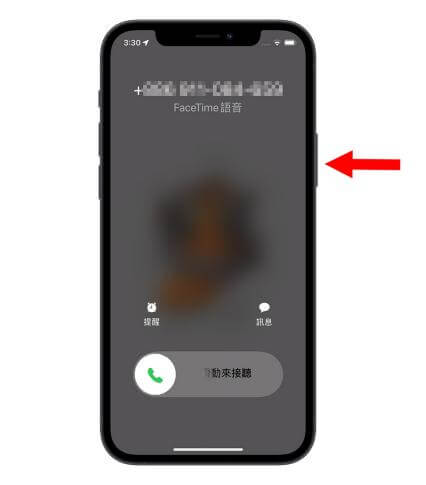
總結
在大部分的情況下,我們都會使用 iPhone 側邊按鈕關機。可是,如果你發現 iPhone 側邊按鈕沒反應,你就可以參考本文所推薦的5個方案,有效修復故障的手機,或是快速完成關機或重啟的操作。
如果你想要省時省麻煩,iMyFone Fixppo 就是你的最佳解決方案,因為它可以排除各種 iOS 故障,即使沒有 IT 只是也能輕鬆上手,我們大力推薦!









